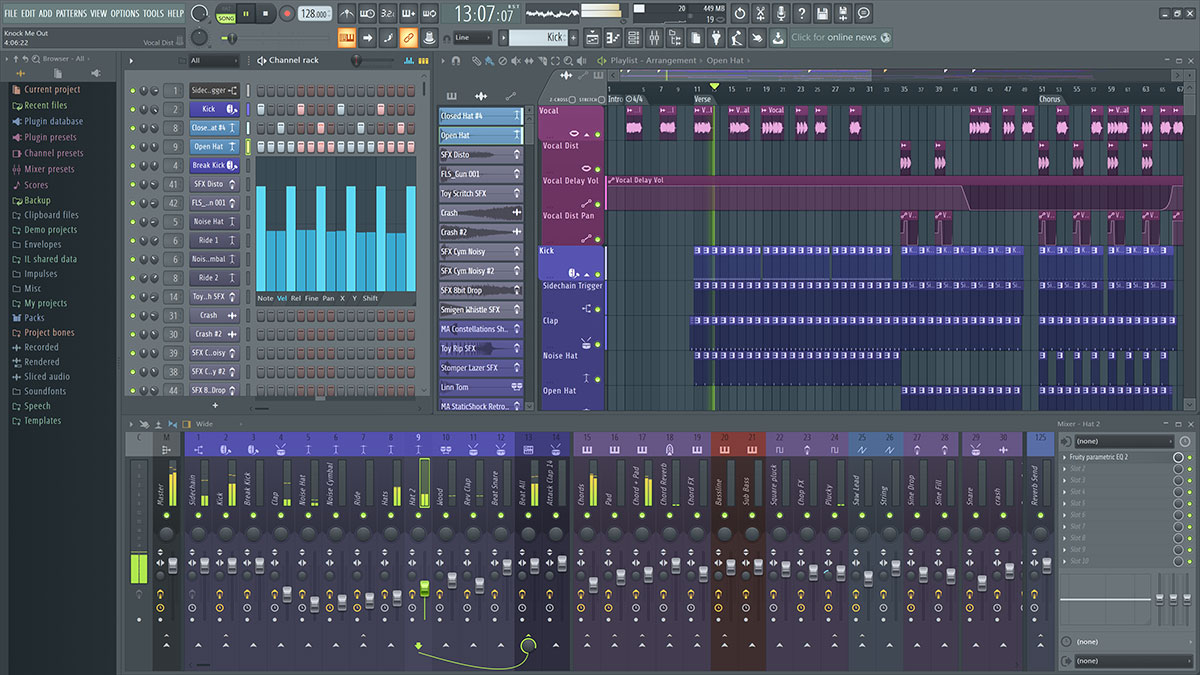
フックアップが運営するオンライン・ストアのbeatcloudから、注目のソフトをピックアップする本コーナー。今回レビューするのは約25年前にベルギーで誕生したDAW、IMAGE-LINE FL Studioです。Mac/Windowsに対応しており、ダンス・ミュージック・シーンでは故アヴィーチー、ヒップホップ・シーンではメトロ・ブーミンなど、世界的に有名な音楽クリエイターが使用しています。2022年12月にはバージョン21がリリースされたばかりですので、ここではまずFL Studioの仕組みや大まかな使い方、そしてバージョン21の新機能から自分がいいなと思ったトピックを幾つかご紹介していきましょう。
一度購入すれば生涯アップデートが無償提供されるライフタイムフリーアップデート
FL Studioには全部で4つのエディションがあります。エントリー向けのFL Studio 21 Fruity Edition(beatcloud価格:12,420円)、スタンダードな位置づけのFL Studio 21 Producer Edition(beatcloud価格:20,520円)、これにさらなるFL Studioの音源/プラグイン・エフェクト/機能が加わったFL Studio 21 Signature Bundle(beatcloud価格:26,460円)、そして最上位エディションとしてすべてのFL Studioの音源/プラグイン・エフェクトが付属するFL Studio 21 All Plugins Edition(beatcloud価格:72,990円)です。
またFL Studioには“ライフタイムフリーアップデート”と言って、一度購入すれば生涯アップデートが無償提供されるという魅力的なシステムがあります。この点も含め、FL Studioは全体的に良心的な価格設定となっているため、プロはもちろん、これから音楽制作を始める方にもお薦めなDAWだと言えるでしょう。
FL Studioの画面構成についてですが、デフォルトでは画面最上段にトランスポートやテンポ設定などを備える“Toolbar”(メイン画像の画面最上段)、同左端にはプロジェクト・ファイル、ソフト音源/プラグイン・エフェクト、サンプル素材などを管理する“Browser”(同左端)、同中央にはオーディオ・クリップ/MIDIクリップなどを配置して曲制作を行う“Playlist”(画面①)が表示されています。
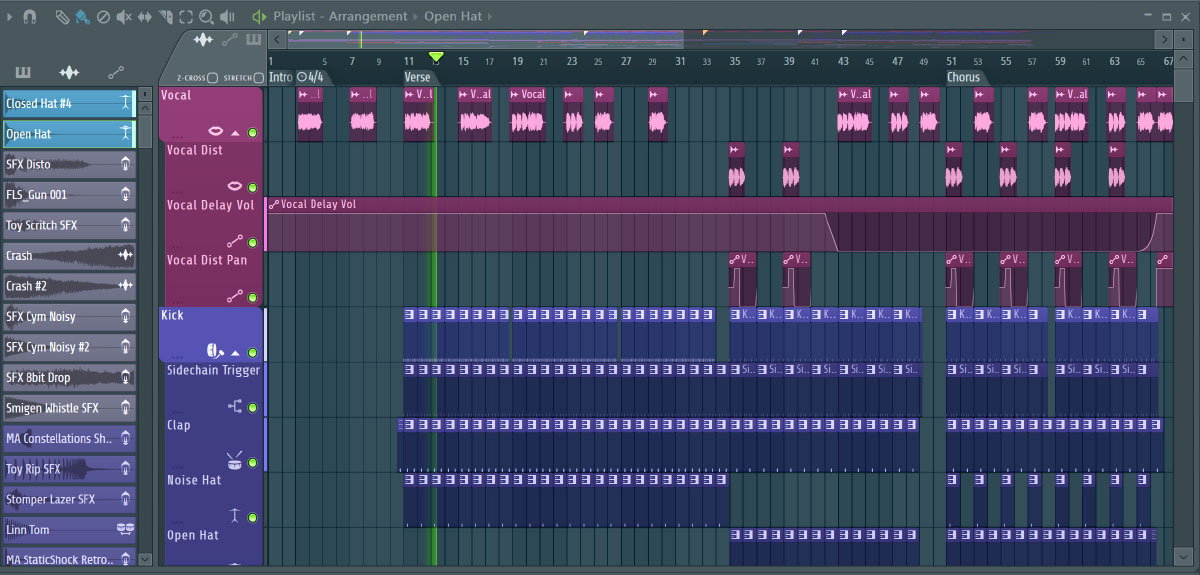
さらにToolbarにある“View channel rack”ボタン(画面②)を押すと、ソフト音源やサンプル素材を追加したり、シーケンス・パターンを作成したり、パンやボリュームを設定したりすることができるChannel rackが立ち上がります。また“View mixer”ボタンを押すと、音量メーターやフェーダー、ミュート/ソロ、位相反転ボタンなどを備えるMixerが出現。“View piano roll”ボタンを押せば、ピアノロールが表れる仕組みとなっています。

コンピューターのキーボードでMIDI入力が行えるTyping keyboard to Piano keyboard
ここからは、FL Studioにおける打ち込みからミックスまでの大まかな流れを説明します。先述したToolbar、Browser、Playlist、Channel rack(画面③)、Mixer(画面④)、Piano roll(画面⑤)を行き来して曲作りを行うのですが、Playlist、Channel rack、Mixer、Piano rollに関しては、画面の縦横の長さを変更可能です。ここがFL Studioのユニークな点であり、快適な作業が行える理由の一つだと感じます。
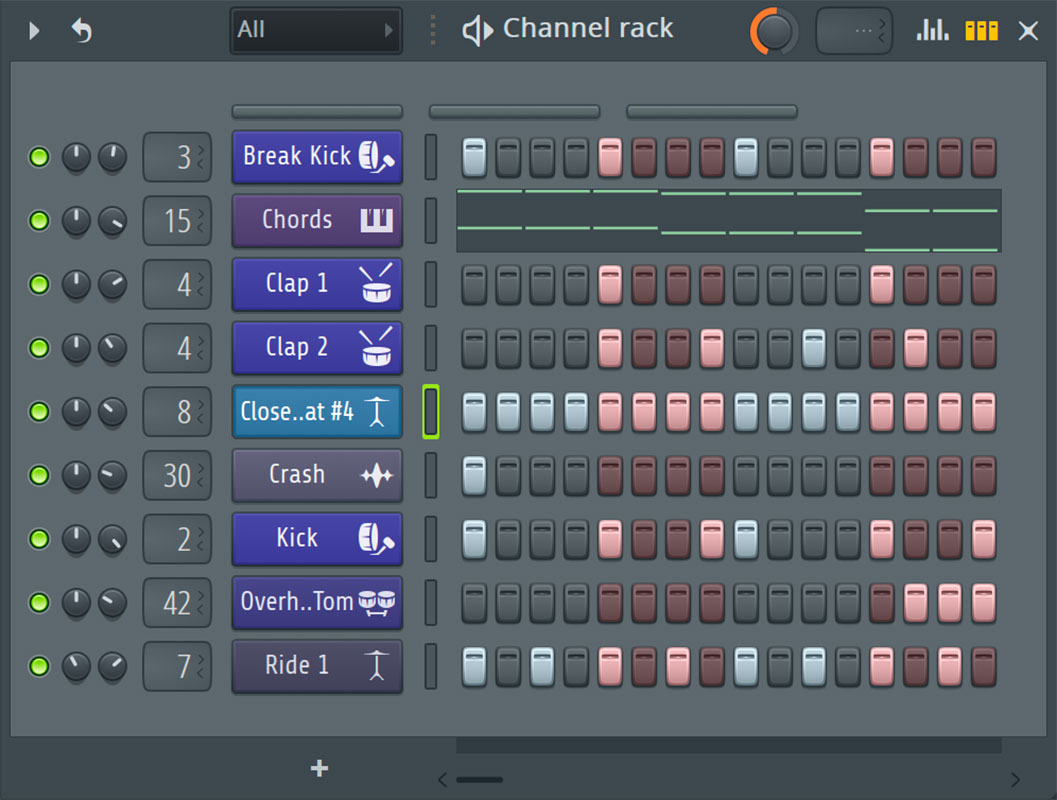
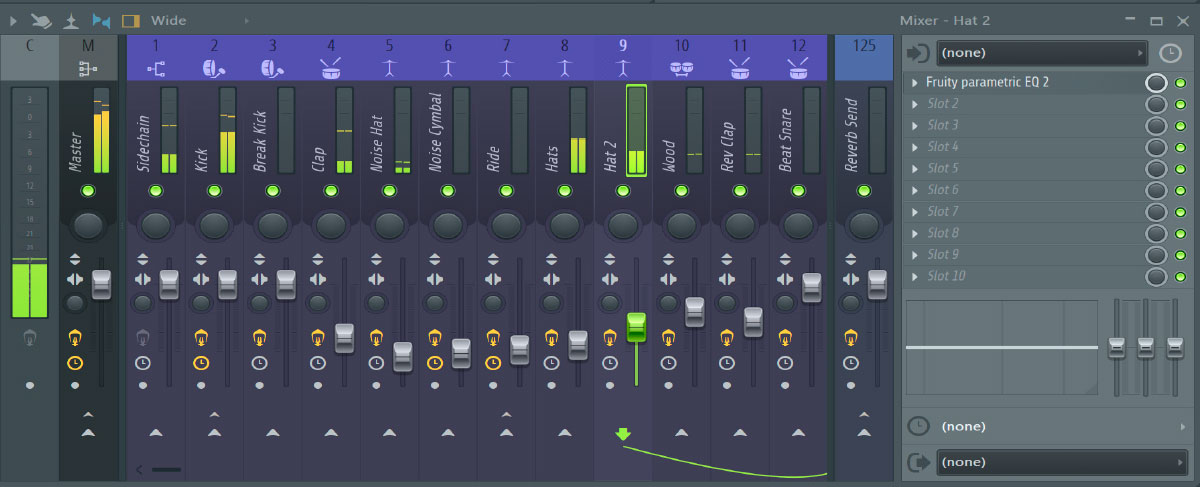
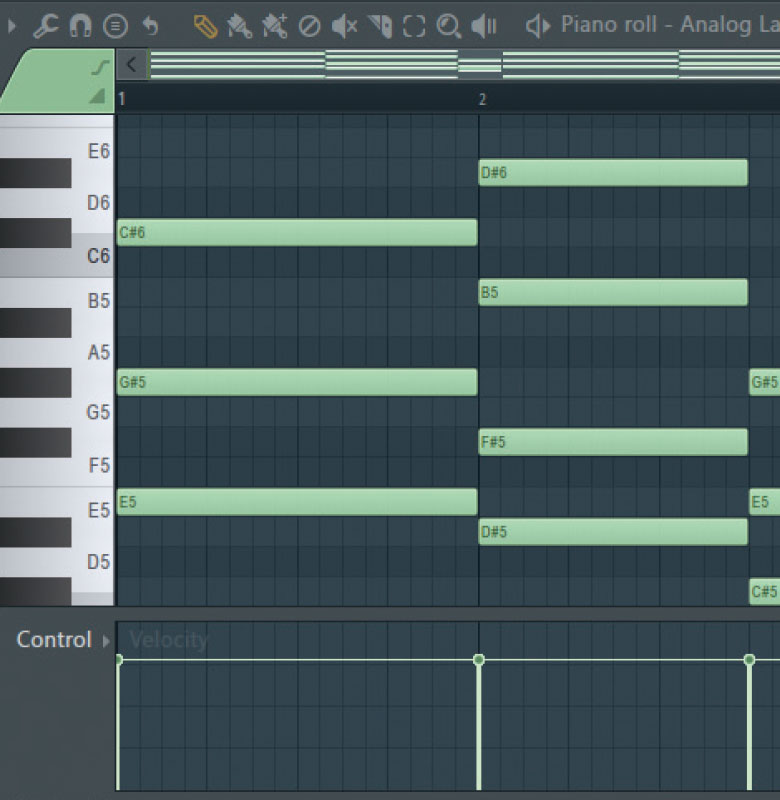
次はFL Studio付属音源やソフト音源、サンプル素材の読み込み方についてですが、Browserから任意の音源を選択し、Playlistにあるトラック・ヘッダへドラッグ&ドロップ。そうするとChannel rackへその音源が自動的に追加されます。つまり、各音源はChannel rackで管理されるということです。これに搭載されたステップ・シーケンサーやPiano rollにて、メロディやドラム・パターンを打ち込んでいきましょう。左クリック(Macではクリック)でMIDIノートを作成、右クリック(Macではcontrolキー+クリック)で削除と、シンプルな操作が魅力です。
Toolbarにある“Typing keyboard to Piano keyboard”ボタン(画面⑥)を押せば、コンピューターのキーボードをMIDIキーボードのように機能させることが可能です。MIDIキーボードを持っていない方でもすぐに音楽制作が始められるので、この点も素晴らしいなと思います。
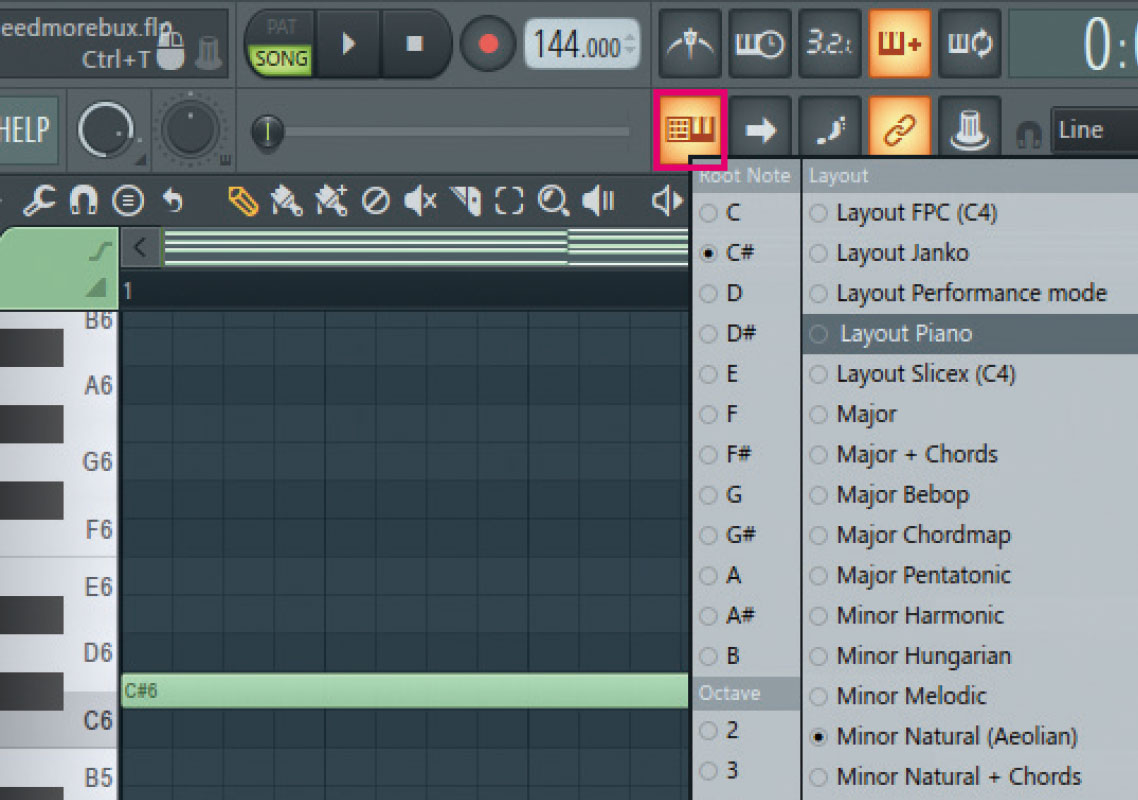
Channel rackのシーケンサーやPiano rollで作成したMIDIフレーズ、サンプル素材は“パターン”と呼ばれ、Playlistに貼り付けて楽曲を構築していきます。Browserからサンプル素材をPlaylistへ直接ドラッグ&ドロップして貼り付けることも可能ですが、それらもすべて上述のChannel rackにて管理されています。
さて、ボリュームやパンの調整、エフェクトの適用といったミックス作業についてですが、これはMixerで行います。この段階では各音源とMixerにある各チャンネルはひも付いていないので、Channel rackの音源スロット左側にあるボックスにて、任意の音源とひも付けたいMixer内のチャンネル番号をセレクトしましょう。そして、Mixerで各チャンネルのレベル調整やパンニングをしたら、プラグイン・エフェクトをインサート。任意のチャンネルを選択して、Mixer画面の右端にある“FX Slot”をクリックし、メニューから好みのプラグイン・エフェクトを選びましょう。FX Slotでは、FX slot 1〜10の順に信号が流れているため、EQやコンプなど先に施したいエフェクトからインサートしていくのがお勧めです。
フェード・イン/アウト・カーブの書き込みがオーディオ・クリップ上で可能に
最後は、最新版のFL Studio 21における自分の推しポイントです。まずはBrowserにてフォルダーを指定した上の検索が可能となったため、欲しいFL Studio付属音源やサード・パーティ製ソフト音源/プラグイン・エフェクトなどに素早くアクセスできるようになりました。また、フォルダーやファイルに好きなタグを付けたり、お気に入り登録をしたりすることができるようになったのも便利です。
そのほかで良いと思った点は、オーディオ編集機能の強化。具体的にはPlaylistで“Shiftキー+F”(Macも同様)を押すことによって、オーディオ・クリップ上にフェード・イン/アウトのカーブを直接書けるようになりました。(画面⑦)。前バージョンのFL Studio 20までは、フェード・イン/アウトのためにボリュームのオートメーション・トラックを立ち上げなければいけなかったので助かります。さらにクロスフェードが可能となったり、オーディオ・クリップ単位でゲイン値を変更できたりといったことも特筆すべき点でしょう。
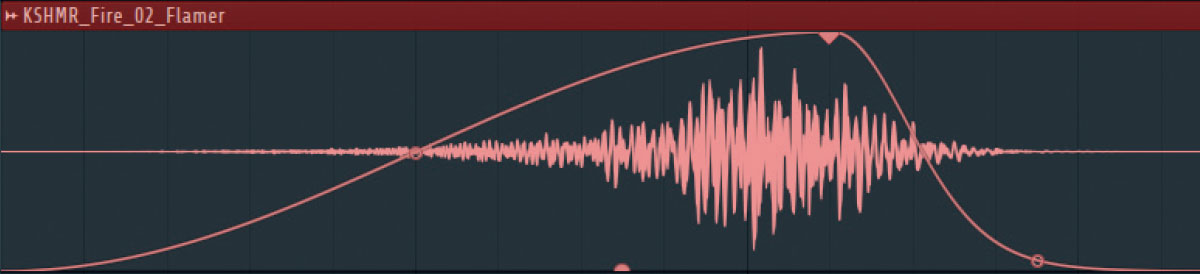
新しく追加された付属プラグイン・エフェクトに関しては、フェイザーのVintage Phaserがお気に入り(画面⑧)。1970年代に登場したフェイザー・エフェクト・ペダルにインスパイアされたもので、音に温かみを加えつつフェイザー効果を付加することが可能です。かかり具合が分かりやすいので、上モノの制作時に重宝しています。
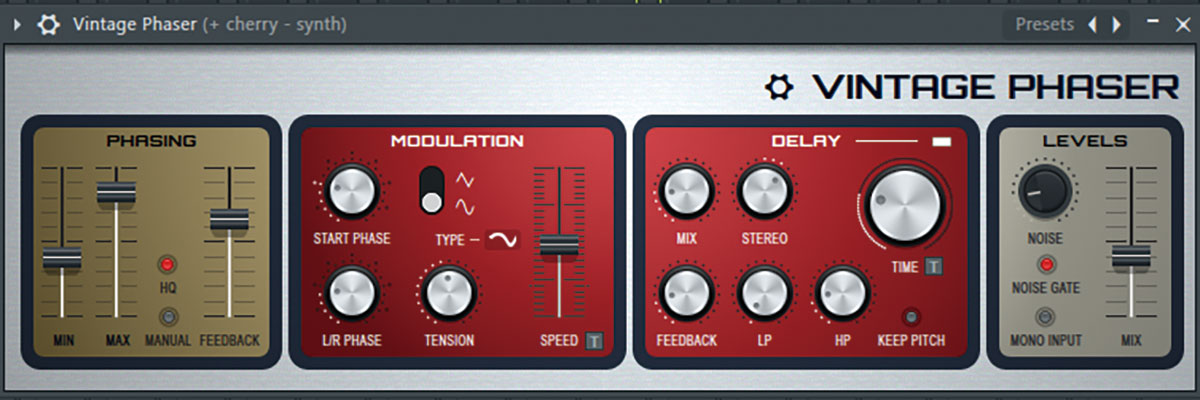
以上、かけ足で解説してきましたが、いかがでしたでしょうか。直感的なワークフローや視認性の高い画面レイアウトは素晴らしく、付属のFL Studio専用音源/プラグイン・エフェクトに関してはFL Studio 21 Producer Editionで約90種類というビギナーズにも親切なDAWだと思います。なおダンス・ミュージックのみならず、自分が得意とするヒップホップ・シーンでは、トラヴィス・スコットやドレイクなどのヒット曲を手掛けるプロデューサーたちがFL Studioを使っています。ぜひ、皆さんも実際に使って体験してみてください。
IMAGE-LINE FL Studio 21
beatcloud価格:
FL Studio 21 Fruity Edition:12,420円|FL Studio 21 Producer Edition:20,520円|FL Studio 21 Signature Bundle:26,460円|FL Studio 21 All Plugins Edition:72,990円
Requirements
■Mac:macOS 10.13.6以降、INTELプロセッサーもしくはAPPLE Silicon M1をサポート
■Windows:Windows 8.1/10/11以降(64ビット)INTELもしくはAMDプロセッサー
■共通:4GB以上の空きディスク容量、4GB以上のRAM
ineedmorebux
【Profile】東京都を拠点に活動するビート・メイカー/ループ・メイカー。シンセを基調としたダーク&ハードな曲調や、ノリの良いビート/ループに定評がある。JP THE WAVY『Mango Loco』や『Sushi』などを手掛ける。



